PS怎么制作斜线背景? ps制作斜线纹理背景的教程
软件云 人气:0Photoshop斜线背景的制作
1、新建4乘4像素,分辨率任意的文件(本例为200像素每英寸),背景为透明
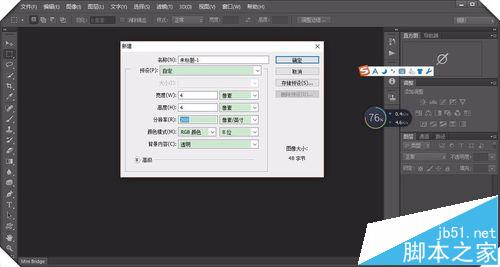
2、把编辑区域放大到看着比较舒服的大小,然后选择工具箱中的铅笔工具
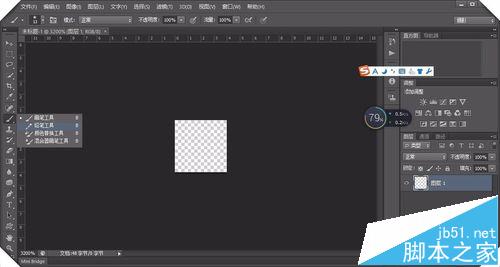
3、将铅笔工具最上面的属性定义成1像素宽,硬度为100,然后从右上向左一下一下的点击。因为是4乘4像素,只需点击4下
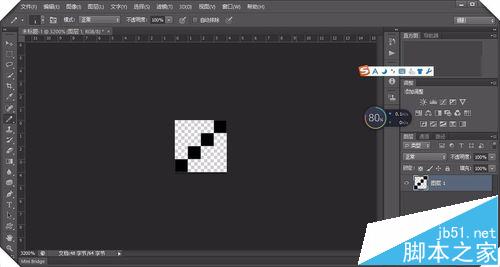
4、将画好的图案在“编辑”选单中“定义图案”,名称随意
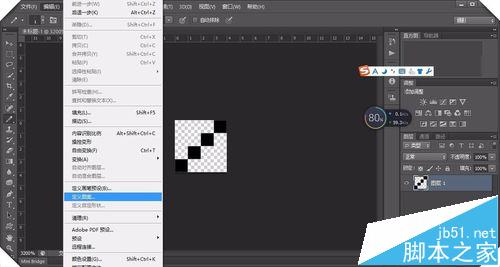
5、随便新建600乘600像素的文件
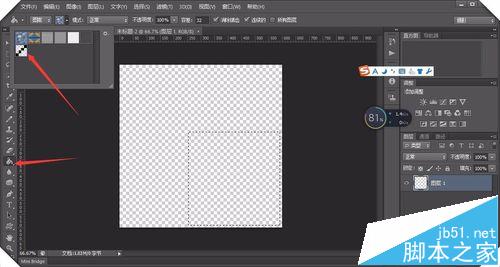
6、背景色为白色(本例后来填充了背景色为白色),选择你想绘制斜线背景的区域(如果全部是就不用选了),选择油漆桶工具
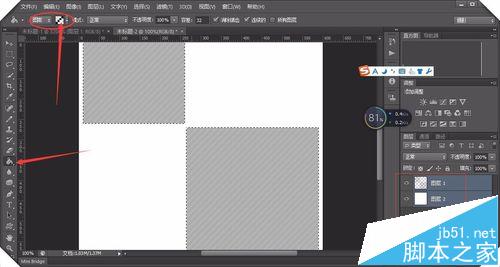
加载全部内容